之前介绍过电脑能正常开机的情况下可以选择一键装机系统安装或者下载系统程序到D盘进行直接安装,但是如果电脑受到了病毒的攻击或者无法正常开机的话,就必须通过U盘重装系统来解决问题。但是由于没有u盘重装系统的经验,不知道如何制作u盘启动盘,下面小编就给大家带来了制作u盘启动盘的方法。
方法一:
如果觉得制作U盘系统盘操作很麻烦,也不想自己动手操作,那么,直接淘宝购买一个U盘启动盘即可啦。(注意:购买品牌优盘,耐用些。如:金士顿)例如:
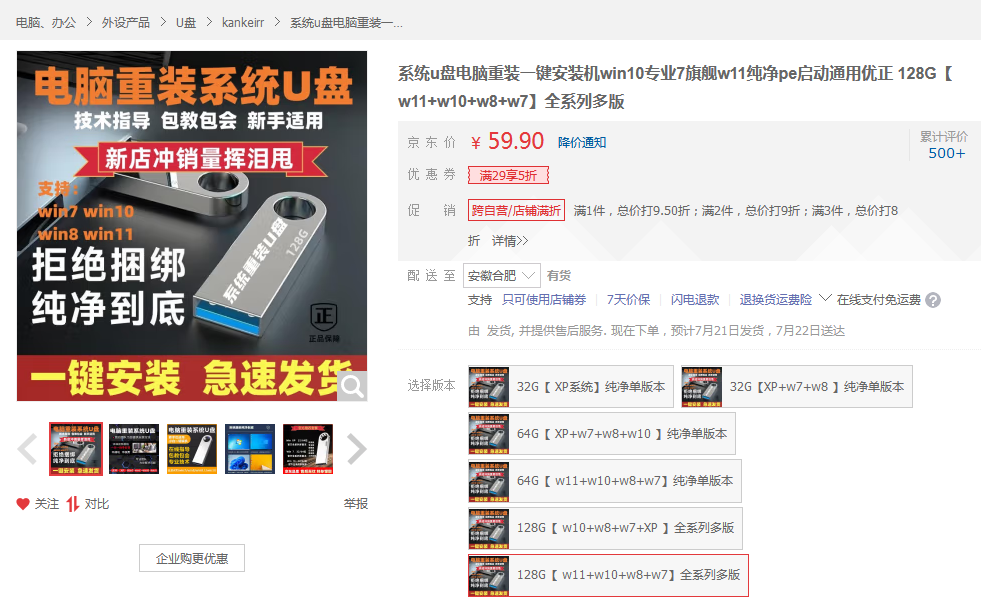
方法二:
准备:如果没有U盘的小伙伴,可以淘宝购买一个,(注意:8GB以上的U盘)。按照后面的步骤安装U盘系统盘。
视频教程:
工具/原料:
系统版本:win7旗舰版
品牌型号:戴尔 灵越15
使用工具:小白一键重装系统工具
图文步骤:
使用小白一键重装系统制作u盘启动盘
1、首先下载安装小白软件,打开后将u盘插入电脑,选择u盘,点击开始制作。
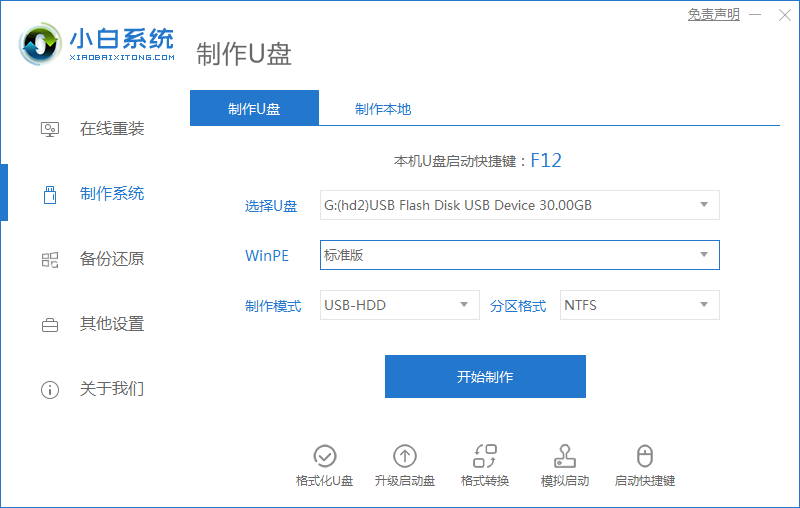
2、选择好要安装的系统,点击开始制作。
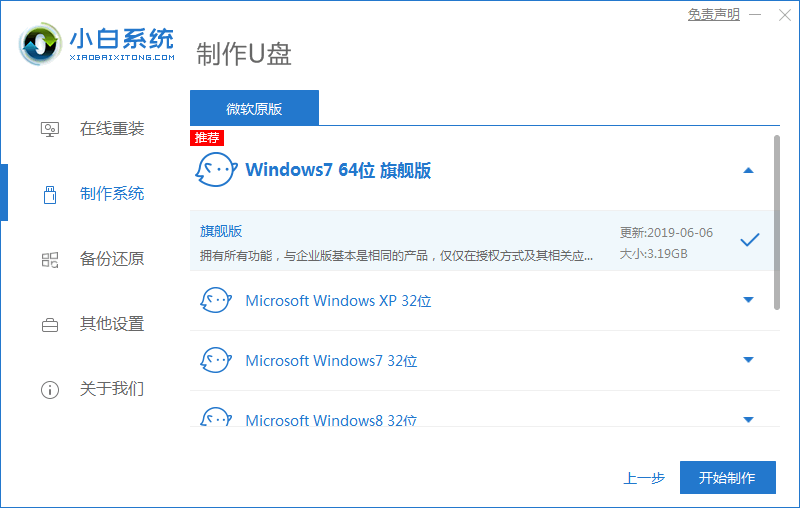
3、提示是否备份好u盘内的有用资料,确认备份好后点击确定。
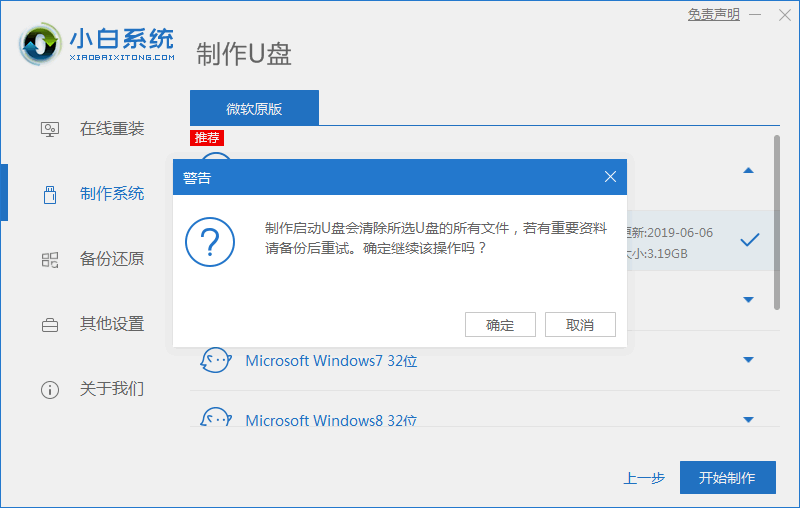
4、等待下载安装系统所需要的各种资源。
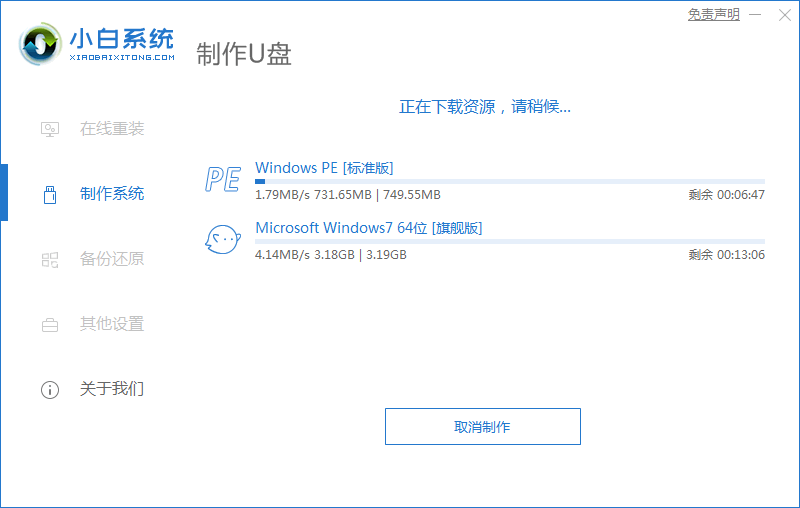
5、u盘启动盘制作完成。
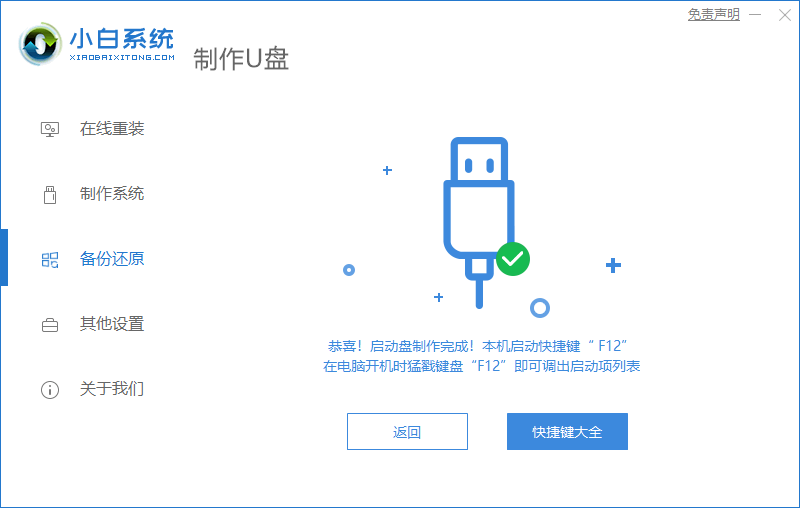
总结:
以上就是小编整理分享的制作u盘启动盘的方法,利用第三方装机工具制作u盘启动盘是非常简单易操作的,有需要的朋友可以下载安装并安装以上步骤安装即可。
除了上面工具外还有其他U盘启动盘制作工具。如:优启通、大白菜、老毛桃等等,可自行百度尝试。




